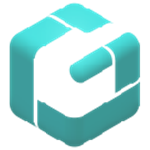
cad看图王最新官方版下载 v5.1.0.0 电脑版
大小:71.3 GB更新日期:2021-07-11 19:45:28.000
类别:办公软件
 228
228 38
38分类
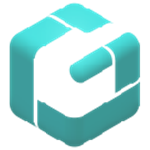
大小:71.3 GB更新日期:2021-07-11 19:45:28.000
类别:办公软件
 228
228 38
38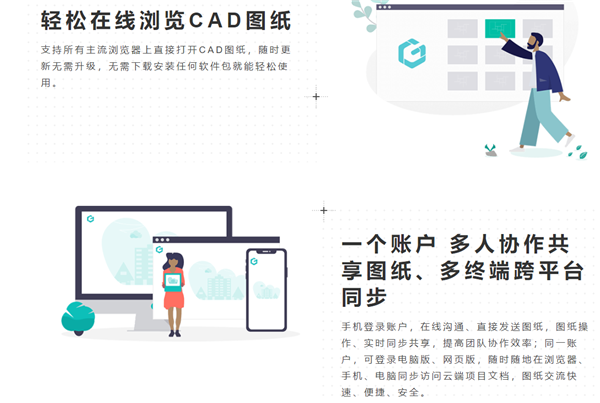
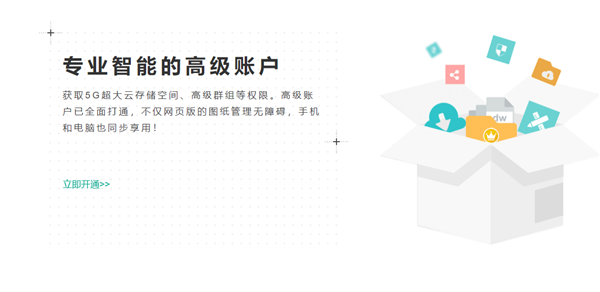
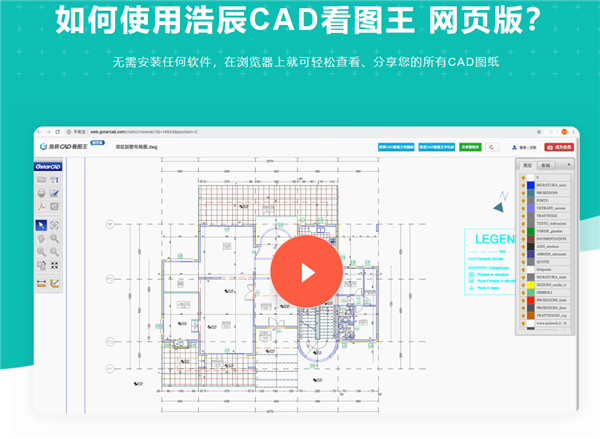
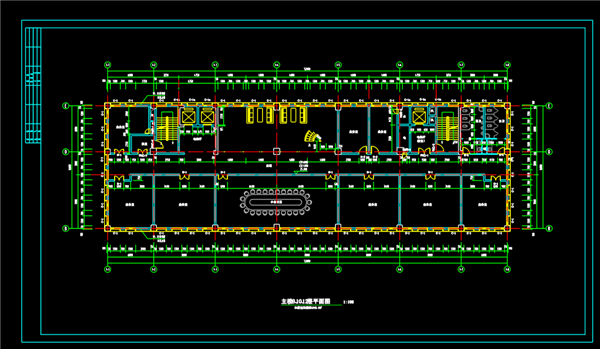
cad看图王官方版是一款可以看图,也可以设计图片,还可以编辑图片的软件,可以随意查看2维图纸和3维图纸。cad看图王电脑版里面有内嵌天正实体解析器,而且还支持不同字体的正确显示,不需要安装别的字体,还有许多免费的工具我们常用的绘图工具,还包含了修改,表格,测量,放大镜等多种工具和功能。
cad看图王最新版为您提供了最新,最全面,最专业,最科学的看图功能。
开图最快速、显示最准确、功能最齐全
打开CAD图纸响应快,天正实体、三维真实以及外部参照完美显示,看图制图各种工具样样具备,使图纸操作更加轻松!
网页版、手机版、电脑版跨平台应用
拥有一个账号,可以随时随地用浏览器、手机、电脑访问云端存储的项目文档,并实现便捷安全的图纸交流与分享。
精准测量
支持长度、角度、半径、面积等测量,测量结果一键导出到Excel表格,数据清晰一目了然
图纸比较
新增图纸比较功能,快速方便的比较两张图纸的差异,并可将比较结果进行保存
简单绘图
直线、多段线、椭圆等简单的绘图工具,删除、移动、复制等常用的修改命令结合捕捉、正交、插入表格等,满足轻量修改图纸的要求
完美显示
完美的CAD解析技术,使天正建筑、外部参照、3D图纸等,显示准确又完整
更多支持
图纸比较、图层管理、云图分享、放大镜、打印、表格、图纸比较、分享、二次开发等功能任您选
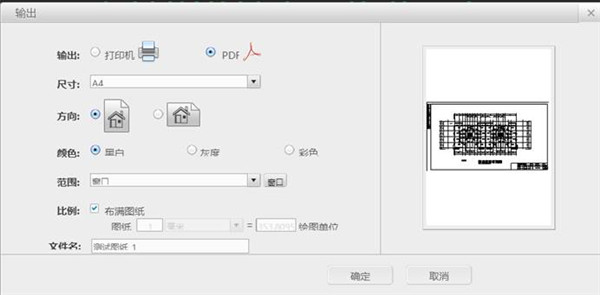
浩辰CAD看图王网页版是一款无需安装任何插件即可浏览CAD图纸的工具,操作简单快捷。除了览图功能,CAD看图王网页版还可以将CAD图纸转换为PDF文件。
打开图纸后,点击左侧工具栏里面的输出pdf功能,就会弹出输出PDF功能界面。
尺寸:可以选择输出PDF的大小,
方向:可以选择图形的方向是横向还是纵向
颜色:可以控制输出pdf文件中的图形颜色
范围:可以选择转换pdf的图形范围,一般选择窗口,这样就可以到图纸里面选择哪些图形需要转成PDF。
比例:选择布满图纸,则会自动计算比例,尽量保证图形占满整个图纸。也可以手动输入比例值。
文件名:转换后PDF的文件名
点击确定后,服务器后台将进行转换PDF操作,完成后,会返回PDF下载地址,点击下载即可将PDF文件下载到本地。

点击左侧工具栏里面的测长度按钮,按照提示在图纸中选择两个点后,鼠标移动到线段中点、交点等位置,会显示捕捉点,方便精确测量,选择完后屏幕上方的提示区会显示测量的结果,单位是毫米。通过点击鼠标左键或按Esc键可退出显示结果状态。
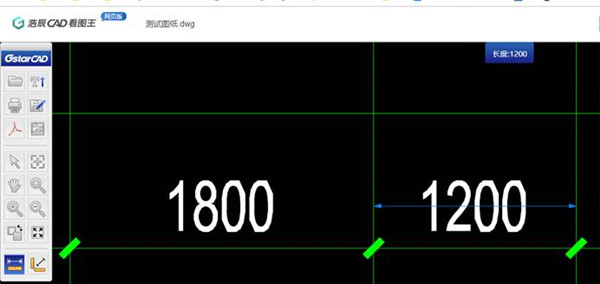
点击测量面积功能,通过鼠标左键依次选择多边形各个夹点,最终形成一个封闭图形,阴影部分就是测量面积的图形,屏幕上方提示区会显示测量的面积值,单位是平方毫米,转换为平方米小数点需要向左移动六位。
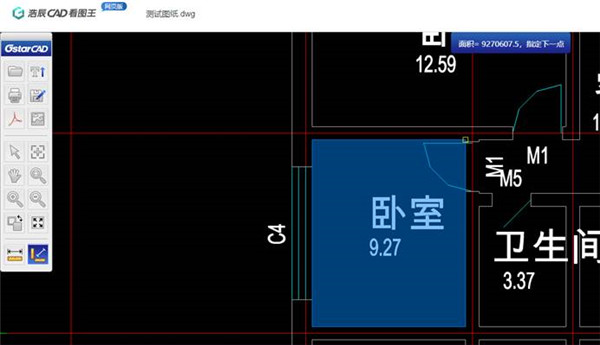
在使用浩辰CAD软件绘制完成图纸后,有些时候为了方便查看会需要将CAD图纸由DWG格式转换成PDF格式。那么如何将CAD图纸由DWG格式转换成PDF格式呢?下面就以浩辰CAD看图王电脑版为例和小编一起来看看吧!
CAD转PDF步骤:
浩辰CAD看图王电脑版→常用→输出PDF→参数设置(详见下方说明)→确认→完成。如下图所示:

PS:参数说明:
方向:即输出PDF纸张的方向,有横向和竖向两种。
颜色:即输出PDF的颜色,有彩色、灰度和黑白三个选项。
范围:即输出PDF的范围,有整图转换和区域转换两种,整图转换即将整张图纸转换为PDF,区域转换则是自己在图纸中框选需要导出PDF的部分。
输出纸张:即输出PDF的纸张大小,A0-A4之间可供大家选择。
保存:即输出PDF的保存,便于之后查看,一般默认为当前图纸的保存位置,如想更改可点击后面的浏览自行更改,同时在这里也可以更改保存PDF的名称,一般默认为当前图纸名称(备注:右侧区域为预览区域)。
很多朋友以为,所谓的CAD看图软件就是只能看图不能绘图,其实不然,就拿浩辰CAD看图王这个轻量级的CAD软件来说,分为两种模式,一种是看图模式,一种是编辑模式,拿画圆来举例,浩辰CAD看图王不仅可以画,还可以用两种方式画,不信你看看:

第一种:直接在上方菜单栏调用圆命令进行绘制,绘制步骤如下:
1、 在浩辰CAD看图王电脑版中新建一张图纸。
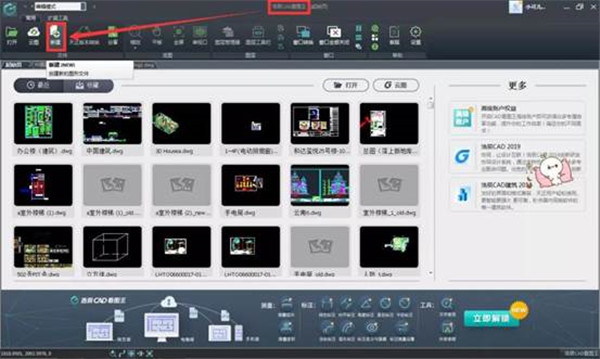
2、 在界面左上方进行切换,进入编辑模式,选择绘图功能中的圆命令。
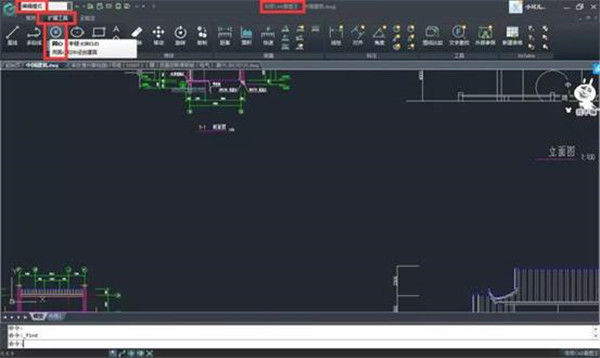
3、选择圆心,有两种方法,一种是直接在界面上用鼠标点击一个位置作为圆心,另一个就是直接输入圆心坐标,记住横坐标和纵坐标之间用,隔开哦!
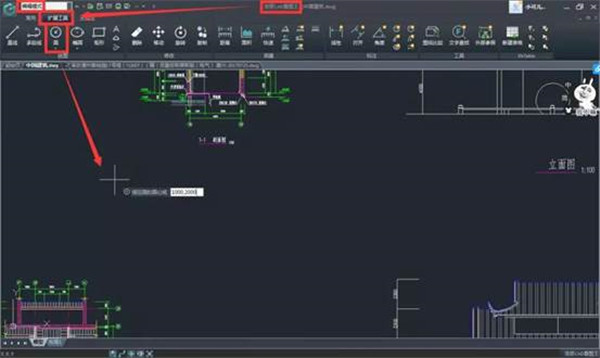
4、确定圆的半径,同样有两种方法,一种是直接在界面上用鼠标点击一个位置作为圆的半径,另一个就是直接输入半径长度,如下图所示:
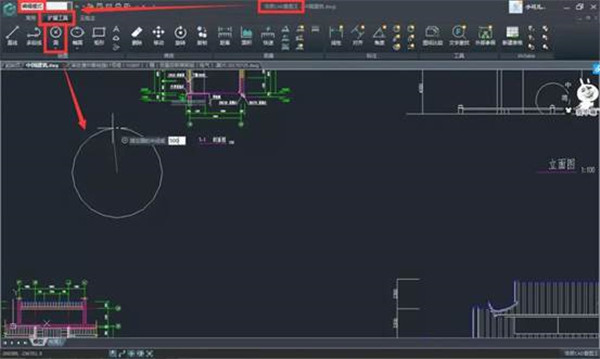
通过以上步骤我们就完成了第一种方法圆的绘制,接下来我们说第二种:使用快捷命令绘制圆。
1、 调出快捷命令行:Ctrl+9
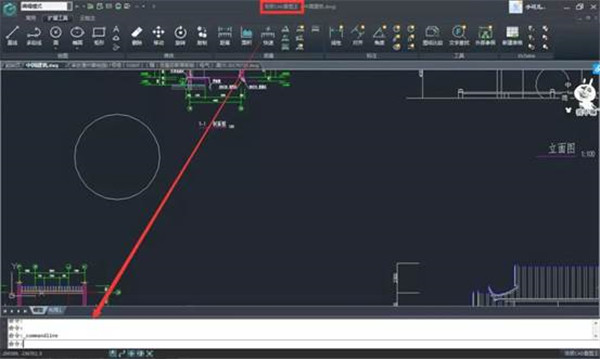 、
、2、 输入快捷命令:C,调出圆命令。
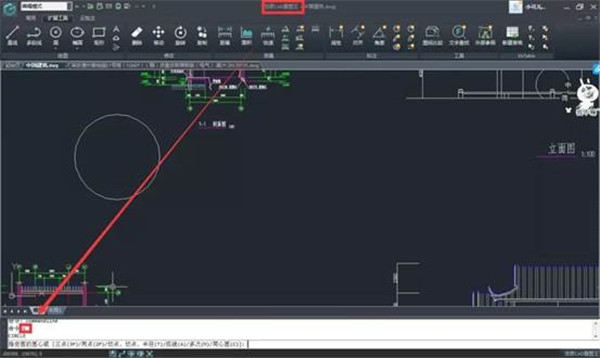
3、 指定圆心、半径来绘制圆。
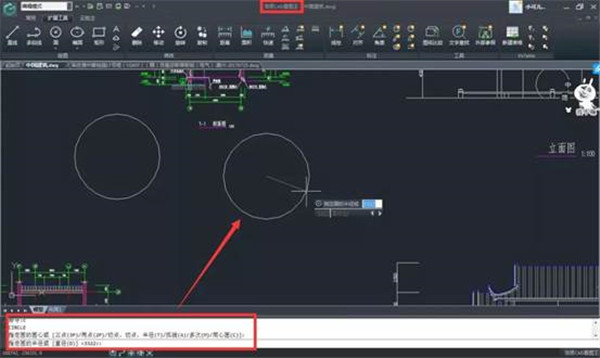
本文中给大家介绍的是最基础,也是最简单的圆心半径绘制圆的方法,除了这种方法外,其实我们还有三点绘制一个圆,两点绘制一个圆,切点、切点、半径绘制一个圆,弧线绘制圆、多次绘制圆以及同心圆等等方式,有兴趣的朋友可以研究一下哦!
相关下载

钉钉最新正式版下载 v1.0.0.1 pc中文版2.3M | v1.25
下载
wiznote为知笔记官方下载 v4.13.27 免费电脑版2.3M | v1.25
下载
稿定设计官方电脑版下载 v1.3.7.5 最新版2.3M | v1.25
下载
flashfxp官方中文版下载 v5.4.0.3970 绿色版2.3M | v1.25
下载
WPS Office 2019pc版免费下载 v11.1.0.10314 校园版2.3M | v1.25
下载
easyconnect官方最新版下载 v7.6.3 mac版2.3M | v1.25
下载
数科OFD阅读器无广告官方下载 v5.0.21 中文免费版2.3M | v1.25
下载
canva可画官方正版最新版下载 v2.48.0 中文版2.3M | v1.25
下载
淘金阁AI配音软件官方最新版下载 v1.0 电脑版2.3M | v1.25
下载
Sumatra PDF阅读器官方下载 v3.3 便携版2.3M | v1.25
下载
山东潍坊联通 网友 夜之潘多拉
下载挺快的
天津移动 网友 一剑倾城
支持支持!
新疆乌鲁木齐电信 网友 当时明月在
玩了半天有点累,休息下来评论下
河南平顶山移动 网友 梵音战阁
废话,非常好玩。
陕西西安电信 网友 至少、还有你
还在研究游戏中,很多功能不会玩~~